一、安装 WSL 及相应工具
WSL 的安装可参考网上教程,这里我使用的是 Ubuntu 20.04
安装完成后打开 WSL 终端,执行下列命令安装必要工具:- sudo apt update && sudo apt install -y vim git make
二、克隆 SDK 并配置交叉编译工具链
1. 下载 SDK
打开终端,进入要下载代码的目录,执行以下命令克隆 SDK 仓库:- git clone https://github.com/Ai-Thinker-Open/aithinker_Ai-M6X_SDK.git -b release/AiPi_Eyes_SDK
- git clone https://gitee.com/Ai-Thinker-Open/aithinker_Ai-M6X_SDK.git -b release/AiPi_Eyes_SDK

2. 下载交叉编译工具链
进入 SDK 目录,执行 install.sh 脚本下载交叉编译工具链:- chmod +x install.sh && ./install.sh

3. 配置交叉编译工具链
再在 SDK 根目录执行 export.sh 脚本配置工具链,以后每次打开终端编译程序之前都需执行此脚本:若执行后出现 riscv64-unknown-elf-gcc 编译器的版本信息,则说明配置成功。
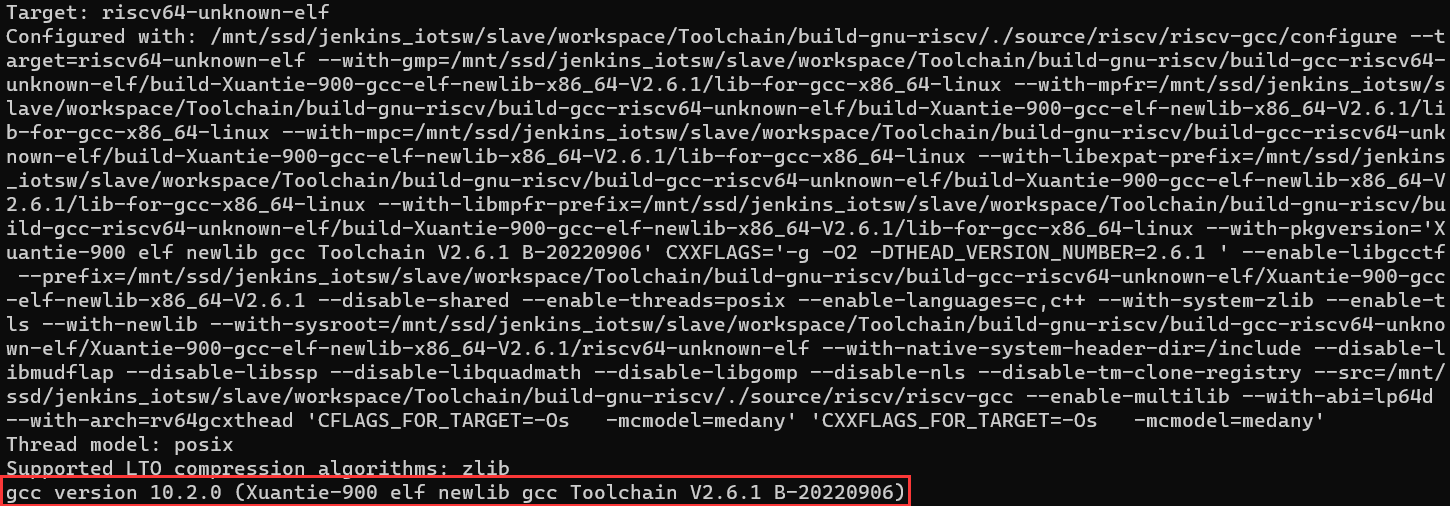
三、编译例程
进入 SDK 目录下的 examples/helloworld 文件夹,执行以下命令编译例程:最终编译结果如下图所示,生成的待烧录 bin 文件为 build/build_out/helloworld_bl616.bin
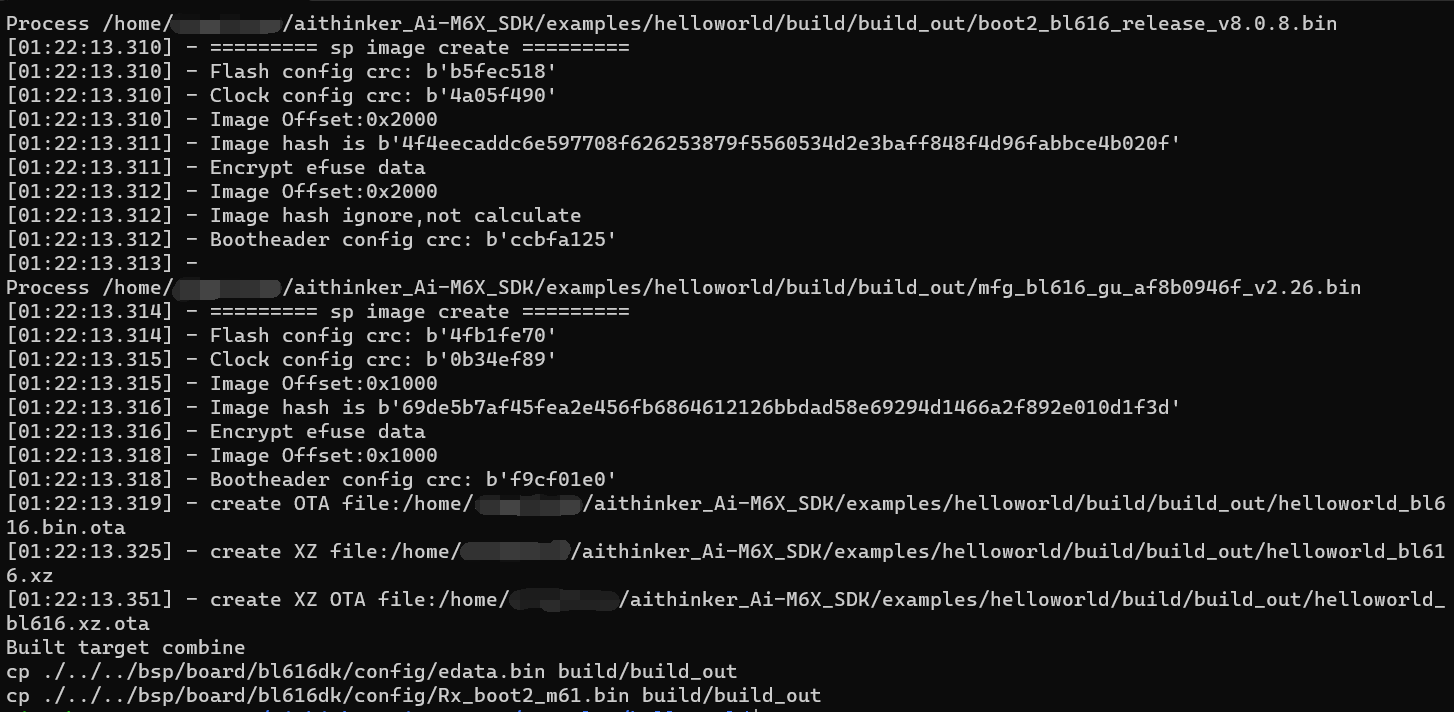
四、烧录
在刚才的例程目录执行下列命令进行烧录,其中 xxx 需要改为板子对应的串口,由于我还没有开发板,就不在此演示烧录过程了,可以参考别人的教程。 |